आउटलुक में एकाधिक ईमेल को पीडीएफ फाइलों में कैसे परिवर्तित करें?
आउटलुक में, इस रूप में सहेजें फ़ंक्शन केवल ईमेल को HTML, TXT, MHT, MSG और टेम्पलेट प्रारूप फ़ाइल के रूप में सहेज सकता है, यदि आप ईमेल को पीडीएफ फ़ाइल में परिवर्तित करना चाहते हैं, तो आप कैसे कर सकते हैं? इस लेख में, मैं इस समस्या को हल करने के लिए कुछ तरकीबें प्रस्तुत करता हूँ।
प्रिंट फ़ंक्शन के साथ एक ईमेल को पीडीएफ फ़ाइल में बदलें
वीबीए के साथ एक ईमेल को पीडीएफ फाइल में बदलें
फ़ाइल उपयोगिता के रूप में सहेजें के साथ बैच ईमेल को अलग-अलग पीडीएफ फाइलों में परिवर्तित करें![]()
प्रिंट फ़ंक्शन के साथ एक ईमेल को पीडीएफ फ़ाइल में बदलें
आउटलुक में, आप एक ईमेल को पीडीएफ फाइल के रूप में सहेजने के लिए प्रिंट फ़ंक्शन का उपयोग कर सकते हैं।
1. जिस ईमेल को आप पीडीएफ में बदलना चाहते हैं उसे चुनें, क्लिक करें File > छाप, चुनते हैं Microsoft Print to PDF से Printer ड्रॉप-डाउन सूची, और क्लिक करें Print.
2। में Save Print Output As संवाद, फ़ाइल को रखने के लिए एक पथ का चयन करें, और इसे एक नाम दें।
3। क्लिक करें Save, और क्लिक करें Cancel मुद्रण बंद करने के लिए.
अब चयनित संदेश एक पीडीएफ फाइल में परिवर्तित हो गया है।
नोट: यह विधि केवल आउटलुक 2016 में काम करती है।
वीबीए के साथ एक ईमेल को पीडीएफ फाइल में बदलें
यदि आप आउटलुक 2007 या 2010 पर काम कर रहे हैं, तो आप एक ईमेल को पीडीएफ फाइल में बदलने के लिए वीबीए कोड लागू कर सकते हैं।
1. एक ईमेल चुनें, और दबाएँ Alt + F11 सक्षम करने के लिए कुंजियाँ Microsoft Visual Basic for Applications खिड़की.
2। क्लिक करें Insert > Module, और नीचे दिए गए कोड को पेस्ट करें Module लिपियों.
वीबीए: ईमेल को पीडीएफ में बदलें
Sub SaveAsPDFfile()
'UpdatebyExtendoffice
Dim MyOlNamespace As NameSpace
Dim MySelectedItem As MailItem
Dim Response As String
Dim FSO As Object, TmpFolder As Object
Dim tmpFileName As String
Dim wrdApp As Object
Dim wrdDoc As Object
Dim bStarted As Boolean
Dim dlgSaveAs As FileDialog
Dim fdfs As FileDialogFilters
Dim fdf As FileDialogFilter
Dim i As Integer
Dim WshShell As Object
Dim SpecialPath As String
Dim msgFileName As String
Dim strCurrentFile As String
Dim strName As String
Dim oRegEx As Object
Dim intPos As Long
Set MyOlNamespace = Application.GetNamespace("MAPI")
Set MySelectedItem = ActiveExplorer.Selection.Item(1)
Set FSO = CreateObject("Scripting.FileSystemObject")
tmpFileName = FSO.GetSpecialFolder(2)
strName = "email_temp.mht"
tmpFileName = tmpFileName & "\" & strName
MySelectedItem.SaveAs tmpFileName, 10
On Error Resume Next
Set wrdApp = GetObject(, "Word.Application")
If Err Then
Set wrdApp = CreateObject("Word.Application")
bStarted = True
End If
On Error GoTo 0
Set wrdDoc = wrdApp.Documents.Open(FileName:=tmpFileName, Visible:=False, Format:=7)
Set dlgSaveAs = wrdApp.FileDialog(msoFileDialogSaveAs)
Set fdfs = dlgSaveAs.Filters
i = 0
For Each fdf In fdfs
i = i + 1
If InStr(1, fdf.Extensions, "pdf", vbTextCompare) > 0 Then
Exit For
End If
Next fdf
dlgSaveAs.FilterIndex = i
Set WshShell = CreateObject("WScript.Shell")
SpecialPath = WshShell.SpecialFolders(16)
msgFileName = MySelectedItem.Subject
Set oRegEx = CreateObject("vbscript.regexp")
oRegEx.Global = True
oRegEx.Pattern = "[\/:*?""<>|]"
msgFileName = Trim(oRegEx.Replace(msgFileName, ""))
dlgSaveAs.InitialFileName = SpecialPath & "\" & msgFileName
If dlgSaveAs.Show = -1 Then
strCurrentFile = dlgSaveAs.SelectedItems(1)
If Right(strCurrentFile, 4) <> ".pdf" Then
Response = MsgBox("Sorry, only saving in the pdf-format is supported." & _
vbNewLine & vbNewLine & "Save as pdf instead?", vbInformation + vbOKCancel)
If Response = vbCancel Then
wrdDoc.Close 0
If bStarted Then wrdApp.Quit
Exit Sub
ElseIf Response = vbOK Then
intPos = InStrRev(strCurrentFile, ".")
If intPos > 0 Then
strCurrentFile = Left(strCurrentFile, intPos - 1)
End If
strCurrentFile = strCurrentFile & ".pdf"
End If
End If
wrdApp.ActiveDocument.ExportAsFixedFormat OutputFileName:= _
strCurrentFile, _
ExportFormat:=17, _
OpenAfterExport:=False, _
OptimizeFor:=0, _
Range:=0, _
From:=0, _
To:=0, _
Item:=0, _
IncludeDocProps:=True, _
KeepIRM:=True, _
CreateBookmarks:=0, _
DocStructureTags:=True, _
BitmapMissingFonts:=True, _
UseISO19005_1:=False
End If
Set dlgSaveAs = Nothing
wrdDoc.Close
If bStarted Then wrdApp.Quit
Set MyOlNamespace = Nothing
Set MySelectedItem = Nothing
Set wrdDoc = Nothing
Set wrdApp = Nothing
Set oRegEx = Nothing
End Sub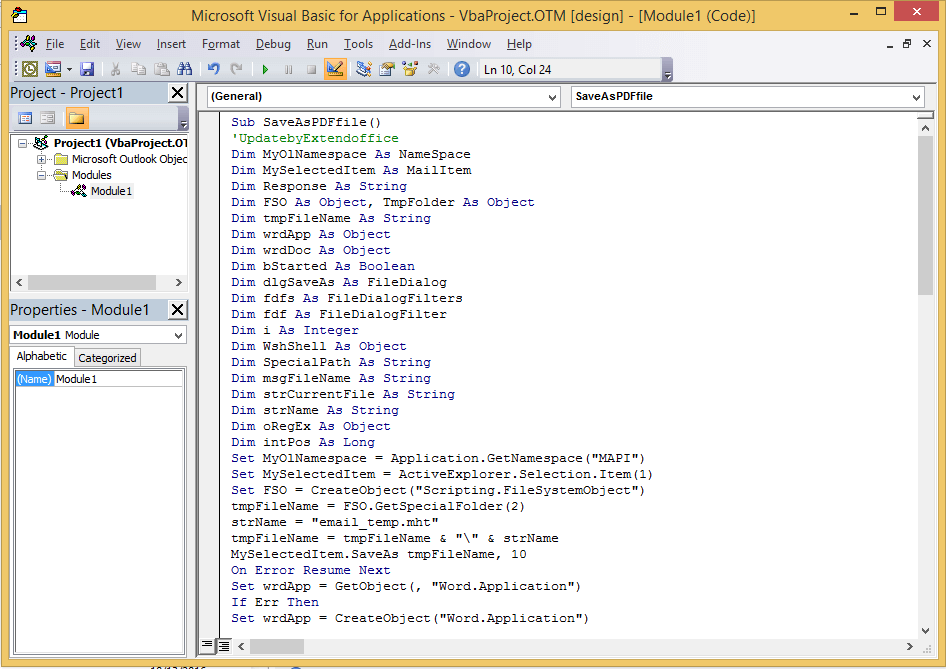
3। दबाएँ F5 फ़ाइल सहेजें संवाद को सक्षम करने के लिए कुंजी, फ़ाइल को रखने के लिए एक फ़ोल्डर का चयन करें और उसे एक नाम दें।
4। क्लिक करें Save.
टिप: यदि कोड नहीं चल सकता है, तो आप मैक्रो सेटिंग्स अनुभाग में सभी मैक्रो सक्षम करें विकल्प की जांच करने के लिए ट्रस्ट सेंटर पर जाने का प्रयास कर सकते हैं।
फ़ाइल उपयोगिता के रूप में सहेजें के साथ बैच ईमेल को अलग-अलग पीडीएफ फाइलों में परिवर्तित करें
उपरोक्त विधियों से, आप एक समय में केवल एक संदेश को पीडीएफ फाइल के रूप में सहेज सकते हैं, यदि आप एकाधिक ईमेल को अलग-अलग पीडीएफ फाइलों में परिवर्तित करना चाहते हैं, तो आप कोशिश कर सकते हैं आउटलुक के लिए कुटूलहै थोक में सहेजें उपयोगिता।
| Kutools for Outlook, शामिल है Microsoft Outlook 2016, 2013, 2010 और Office 365 के लिए शक्तिशाली सुविधाएँ और उपकरण। |
||
नि:शुल्क इंस्टॉल आउटलुक के लिए कुटूल, और फिर नीचे दिए गए चरणों के अनुसार कार्य करें:
1. उन ईमेल का चयन करें जिन्हें आप कनवर्ट करना चाहते हैं, और फिर क्लिक करें Kutools > Bulk Save.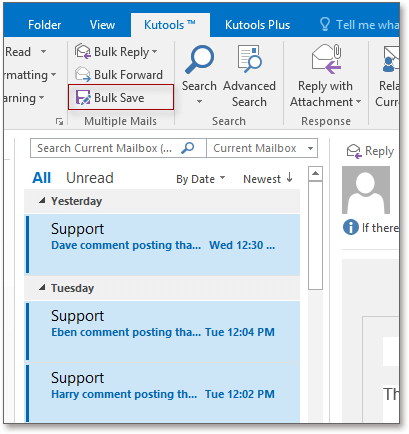
2। में Save message as other files संवाद, फ़ाइल का पता लगाने के लिए एक पथ चुनें और जाँचें PDF प्रारूप विकल्प, आप दाएं अनुभाग में सामग्री को सहेजने के बारे में विकल्पों की जांच कर सकते हैं।
3। क्लिक करें Ok.
अब ईमेल को पीडीएफ फाइलों में बदल दिया गया है।
Save as File
सर्वोत्तम कार्यालय उत्पादकता उपकरण
आउटलुक के लिए कुटूल - आपके आउटलुक को सुपरचार्ज करने के लिए 100 से अधिक शक्तिशाली सुविधाएँ
🤖 एआई मेल सहायक: एआई जादू के साथ त्वरित प्रो ईमेल - प्रतिभाशाली उत्तरों के लिए एक-क्लिक, सही टोन, बहुभाषी महारत। ईमेलिंग को सहजता से रूपांतरित करें! ...
📧 ईमेल स्वचालन: कार्यालय से बाहर (POP और IMAP के लिए उपलब्ध) / ईमेल भेजने का शेड्यूल करें / ईमेल भेजते समय नियमों के अनुसार ऑटो सीसी/बीसीसी / स्वतः अग्रेषित (उन्नत नियम) / स्वतः ग्रीटिंग जोड़ें / बहु-प्राप्तकर्ता ईमेल को स्वचालित रूप से अलग-अलग संदेशों में विभाजित करें ...
📨 ईमेल प्रबंधन: आसानी से ईमेल याद रखें / विषयों और अन्य लोगों द्वारा घोटाले वाले ईमेल को ब्लॉक करें / डुप्लिकेट ईमेल हटाएँ / उन्नत खोज / फ़ोल्डरों को समेकित करें ...
📁 अनुलग्नक प्रो: बैच सहेजें / बैच अलग करना / बैच संपीड़न / ऑटो सहेजें / ऑटो डिटैच / ऑटो कंप्रेस ...
🌟 इंटरफ़ेस जादू: 😊अधिक सुंदर और शानदार इमोजी / टैब्ड व्यू के साथ अपनी आउटलुक उत्पादकता बढ़ाएँ / आउटलुक को बंद करने के बजाय छोटा करें ...
???? एक-क्लिक चमत्कार: आने वाले अनुलग्नकों के साथ सभी को उत्तर दें / फ़िशिंग-रोधी ईमेल / 🕘प्रेषक का समय क्षेत्र दिखाएं ...
👩🏼🤝👩🏻 संपर्क एवं कैलेंडर: बैच चयनित ईमेल से संपर्क जोड़ें / किसी संपर्क समूह को अलग-अलग समूहों में विभाजित करें / जन्मदिन अनुस्मारक हटाएँ ...
के ऊपर 100 सुविधाएँ आपके अन्वेषण की प्रतीक्षा करें! अधिक जानने के लिए यहां क्लिक करें।

